hp笔记本bios设置u盘启动重装_小白官网教程
- 分类:U盘教程 回答于: 2021年11月27日 09:18:00
想要给惠普笔记本电脑u盘重装系统,但是不知道hp笔记本bios怎么进入怎么办.不同品牌的笔记本进入方式其实大同小异,下面小编就给大家分享下hp笔记本bios设置u盘启动重装_小白官网教程.
1.先打开电源,进入标志画面,按ESC键,ESC是惠普笔记本进入BIOS的按钮。

2.按下ESC键后,将进入下图中的一些选项,这里是BIOS中的一些选项,并按下F10键,
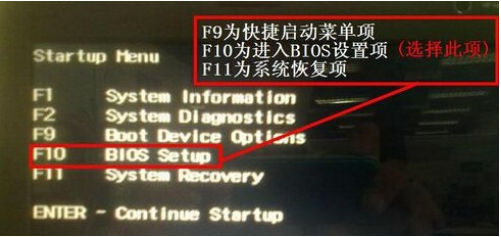
3.进入BIOS主界面后,选择SystemConfiguration,中文意思是系统配置。如果你是英语不好的朋友,可以先选择Language(语言),按照Enter输入。
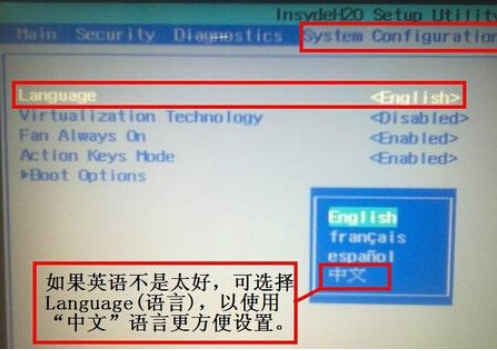
4.仍在此界面中,选择Bootoption,中文为启动选项,将光标移动到此项,然后按Enter进入,
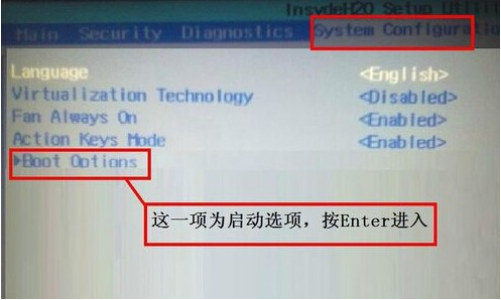
5.进入BootOption子菜单之后,进入此界面,在其中选择"Boot Order”这项,其中文含义是“启动命令”,然后按Enter进入子菜单。
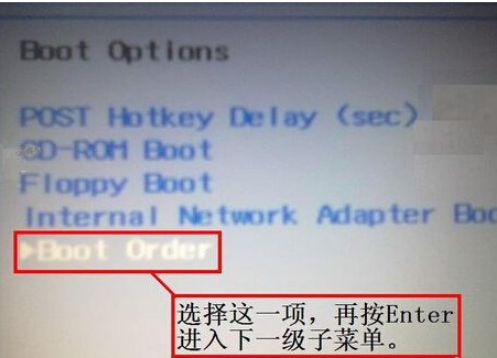
6.进入下一级子菜单后,在这里,需要选择USBDisketteonKey/USBHardDisk这个条目的中文意思是“USB软盘或者USB硬盘”,在选中之后按Enter键。
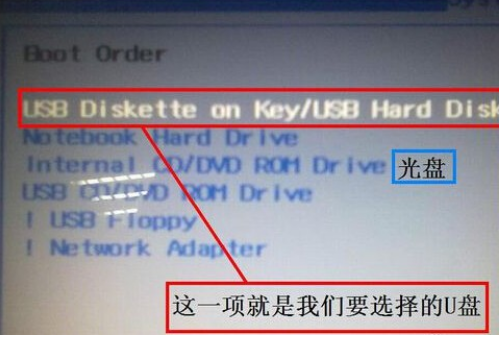
7.到这里,设置就已经完成了,最后要做的就是保存了,直接按F10进行保存并退出。
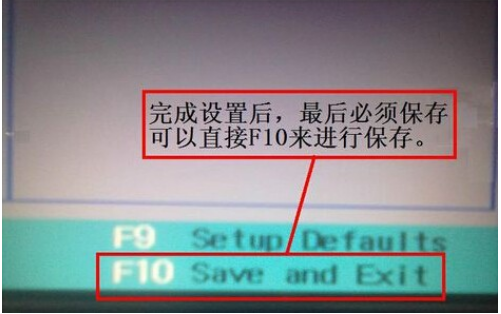
以上就是hp笔记本bios设置u盘启动重装,希望能帮助到大家。
 有用
26
有用
26


 小白系统
小白系统


 1000
1000 1000
1000 1000
1000 1000
1000 1000
1000 1000
1000 1000
1000 1000
1000 1000
1000 1000
1000猜您喜欢
- 云骑士u盘启动盘制作详细教程..2021/08/09
- 用手机下载windows10到u盘图文教程..2021/03/06
- u盘数据恢复价格一般是多少..2023/04/17
- 手把手教你系统盘制作的详细教程..2021/09/01
- 用u盘重装系统xp教程方法2023/01/13
- 小白制作u盘给电脑重装系统教程..2021/11/08
相关推荐
- u启动u盘装系统教程win10的图解..2021/08/17
- 用u盘安装系统2022/09/10
- 如何安装win7系统,小编教你U盘安装win..2018/02/23
- u盘重装系统步骤图解如下2022/10/18
- 小白一键u盘安装系统教程2021/01/07
- 怎样将电脑系统装到u盘2020/03/12

















